Cara Mengganti Domain Blogspot Menjadi .COM .NET di Hostinger
Minggu, 26 November 2017
15 Komentar
Cara Mengganti Domain Blogspot Menjadi .COM .NET di Hostinger - Cara mengganti domain blogspot dengan domain TLD (Top Level Domain) seperti .com .net .org .info .co.id dan lainnya khusus di situs Hostinger. Mengapa di Hostinger ? Karena setiap situs penyedia lanyanan domain memiliki antarmuka atau tampilan yang berbeda walaupun cara settingnya tetap sama, ini bertujuan agar Anda lebih mudah ketika akan mengganti domain blog Anda menjadi domain milik sendiri yang di beli dari situs IdHostinger. Saya sudah cek di beberapa situs penyedia layanan domain dan hosting seperti Idwebhost dan Masterweb, ternyata tutorial untuk costum domain blogspot langkah-lagkahnya berbeda oleh karena itu untuk tutorial mengganti domain blog kali ini saya khususkan untuk yang memiliki domain dari situs Hostinger.
Mengganti domain blog dari .blogspot.com menjadi .com atau domain TLD lainnya memiliki suatu nilain yang lebih, situs blog Anda akan terlihat lebih profesional dimata orang selain itu dengan menggunakan domain sendiri Anda lebih percaya diri dan orang lain akan lebih mudah untuk mengingat situs web Anda sehingga akan memberikan nilai lebih bagi Anda dan situs Anda.
Mengganti domain blogspot mungkin akan sedikit sulit dan ribet bagi Anda yang masih awam atau baru kenal dengan dunia blog, oleh karena itu saya ingin memberikan sedikit informasi kepada Anda semua yang memiliki domain sendiri dari situs hostinger dan ingin menggunakannya untuk blog pribadi silahkan untuk mengikuti langkah-langkah dibawah ini dengan seksama.
Baca Juga : Cara Mengganti Template Blogspot
1. Pastikan Anda sudah memiliki domain pribadi dari Hostinger
2. Masuk ke Blogger.com
3. Lalu masuk ke bagian Setelan > Dasar
4. Pada bagian Publikasi silahkan klik + Siapkan URL pihak ke-3 untuk blog Anda
5. Tulis nama domain milik Anda lalu klik Simpan
6. Akan muncul kode error seperti pada gambar, silahkan copy dan simpan terlebih dahulu di notepad atau word
7. Kemudian login ke akun hostinger milik Anda
8. Masuk ke ke bagian Domain > DNS Zone > Centang kotak kecil > klik Atur Ulang
9. Silahkan refresh halaman tersebut, sekarang tampilan DNS Zone sudah berbeda
10. Pada bagian A (Host) silahkan tambahkan Host dengan nama domain Anda dan diarahkan ke IP berikut :
216.239.32.21
216.239.34.21
216.239.36.21
216.239.38.21
11. Kemudian bagian CNAME (Alias) tambahkan kedua kode error tadi yang Anda simpan di notepad atau word
12. Pastikan sudah terpasang dengan benar seperti gambar berikut
13. Terakhir silahkan kembali ke Blogger > Setelan > Dasar > Publikasi lalu klik Simpan
14. Jangan lupa centang pada kotak kecil Alihkan namadomain.com ke www.namadomain.com
Itulah langkah-langkah mengganti domain blogspot di hostinger, jika ada masih ada yang kurang dimengerti silahkan untuk bertanya pada kolom komentar dibawah.
Catatan : Untuk penggantian nama domain baru mungkin akan membutuhkan waktu hingga 1 hari, oleh karena itu jika nama domain blog Anda belum berubah dan masih menggunakan domain blogspot.com silahkan untuk menunggu beberapa jam kedepan.
Mengganti domain blog dari .blogspot.com menjadi .com atau domain TLD lainnya memiliki suatu nilain yang lebih, situs blog Anda akan terlihat lebih profesional dimata orang selain itu dengan menggunakan domain sendiri Anda lebih percaya diri dan orang lain akan lebih mudah untuk mengingat situs web Anda sehingga akan memberikan nilai lebih bagi Anda dan situs Anda.
Mengganti domain blogspot mungkin akan sedikit sulit dan ribet bagi Anda yang masih awam atau baru kenal dengan dunia blog, oleh karena itu saya ingin memberikan sedikit informasi kepada Anda semua yang memiliki domain sendiri dari situs hostinger dan ingin menggunakannya untuk blog pribadi silahkan untuk mengikuti langkah-langkah dibawah ini dengan seksama.
Baca Juga : Cara Mengganti Template Blogspot
1. Pastikan Anda sudah memiliki domain pribadi dari Hostinger
2. Masuk ke Blogger.com
3. Lalu masuk ke bagian Setelan > Dasar
4. Pada bagian Publikasi silahkan klik + Siapkan URL pihak ke-3 untuk blog Anda
5. Tulis nama domain milik Anda lalu klik Simpan
6. Akan muncul kode error seperti pada gambar, silahkan copy dan simpan terlebih dahulu di notepad atau word
7. Kemudian login ke akun hostinger milik Anda
8. Masuk ke ke bagian Domain > DNS Zone > Centang kotak kecil > klik Atur Ulang
9. Silahkan refresh halaman tersebut, sekarang tampilan DNS Zone sudah berbeda
10. Pada bagian A (Host) silahkan tambahkan Host dengan nama domain Anda dan diarahkan ke IP berikut :
216.239.32.21
216.239.34.21
216.239.36.21
216.239.38.21
11. Kemudian bagian CNAME (Alias) tambahkan kedua kode error tadi yang Anda simpan di notepad atau word
12. Pastikan sudah terpasang dengan benar seperti gambar berikut
13. Terakhir silahkan kembali ke Blogger > Setelan > Dasar > Publikasi lalu klik Simpan
14. Jangan lupa centang pada kotak kecil Alihkan namadomain.com ke www.namadomain.com
Itulah langkah-langkah mengganti domain blogspot di hostinger, jika ada masih ada yang kurang dimengerti silahkan untuk bertanya pada kolom komentar dibawah.
Catatan : Untuk penggantian nama domain baru mungkin akan membutuhkan waktu hingga 1 hari, oleh karena itu jika nama domain blog Anda belum berubah dan masih menggunakan domain blogspot.com silahkan untuk menunggu beberapa jam kedepan.



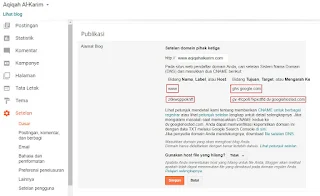






gan sudah saya lakukan caranya,,
BalasHapustapi masalahnya kalau saya search dari mozilla blog saya gk terdeteksi,,
kalau dri google chrome bisa.. gimana itu gan?
Halo Mas Glad Martin,
HapusPertama, saya beritahukan kalau baru ganti domain memang tidak akan terdeteksi langsung di search engine. Butuh sekitar 1 sampai 3 hari baru akan terdeteksi.
Kedua, di google terdeteksi tapi di mozilla tidak itu karena Mas Glad sedang login menggunakan akun gmail di chrome sedangkan di mozilla tidak login akun gmail.
Ketiga, untuk mengetahui domain sudah terindeks atau belum di search engine silahkan coba ketik seperti ini contohnya site:caramanual.com silahkan ganti dengan domain sendiri.
Hallo mas, apakah setelah menyeting di dns zone, kita harus menunggu setengah jam dulu, soalnya saya simpan untuk yg di blogger masih error dan ter dapat tulisan "Kami tidak dapat memverifikasi otoritas Anda untuk domain ini. Kesalahan 5."
BalasHapusHalo Mas Adandio,
HapusSetelah menyeting DNS Zone bisa langsung ke langkah berikutnya tanpa menunggu waktu dulu, saat menyimpan setelan di blogger namun muncul pesan error seperti itu lebih baik tunggu sekitar 1 - 2 jam.
Kemudian silahkan coba kembali setting domainnya, pastikan cname dan nameservernya sudah benar.
hallo mas
BalasHapusmas saya sudah mengatur DNS Zone editor, setelah selesai kan itu di atur ulang ?
untuk ceklisnya perlu ceklis apa tidak, karena waktu saya ceklis itu settingannya kembali seperti semula.
apakah itu mempengaruhi settingan domain blog saya ?
mohon pencerahannya
Hallo Mas Surya,
HapusSilahkan ikuti langkah-langkahnya dari awal hingga akhir sesuai yang saya jelaskan di atas.
Cukup lakukan sekali saja saat menceklis kotak kecil pada DNS zone, karena itu akan mereset settingannya.
Setelah menceklis kotak tersebut dan mengklik atur ulang, tampilan pada DNS zone akan berubah sekarang kita bisa menambahkan DNS yang disarankan Google.
hallo mas
BalasHapussaya sudah mengikuti langkah langkah diatas, namun ketika dibuka tampilan blognya kok muncul error ''halaman tidak ditemukan'' . kira kira itu bagaimana ya solusinya?
Cek kembali URLnya, pastikan sudah benar.
Hapusbang mau tanya beli domainnya sekalian hostingnya juga kah atau cukup beli domain saja ?
BalasHapusHalo,
HapusTergantung mas, kalau untuk blogger, mas bisa beli domainnya saja, tapi kalau mas kepingin buat blog di wordpress bisa beli samam hostingnya.
Kalau sudah punya hosting sendiri, mas bisa tambahkan beberapa domain ke dalam satu hosting, asalkan hosting tersebut support untuk multi domain.
Terima kasih.
Hallo Min. Semua langkah sudah dilalui.
BalasHapusTapi langkah ke 14 tidak muncul. tidak ada kotak kecil.
hallo minm mau tanya di lagkah 11 selalu berubah lagi jadi @. Bagaimana ya?
BalasHapusHalo,
HapusIya memang seperti itu dan tidak masalah jika berbuha menjadi simbol @ (at).
Halo kak saya mau nanya gimana cara menghilangkan www di depan domain misal www.caramanual.com menjadi caramanual.com
BalasHapusHalo,
HapusSilahkan setting di bagian Blogger > Setelan > Dasar > pada bagian publikasi silahkan klik Edit pada alamat blog > lalu hapus tanda centang pada bagian Alihkan Alihkan caramanual.com ke www.caramanual.com > terakhir klik Simpan.
Perlu diingat bahwa jika melakukan hal ini, maka situs atau blog tidak dapat diakses apabila menulis dengan tambahan www pada nama domain.